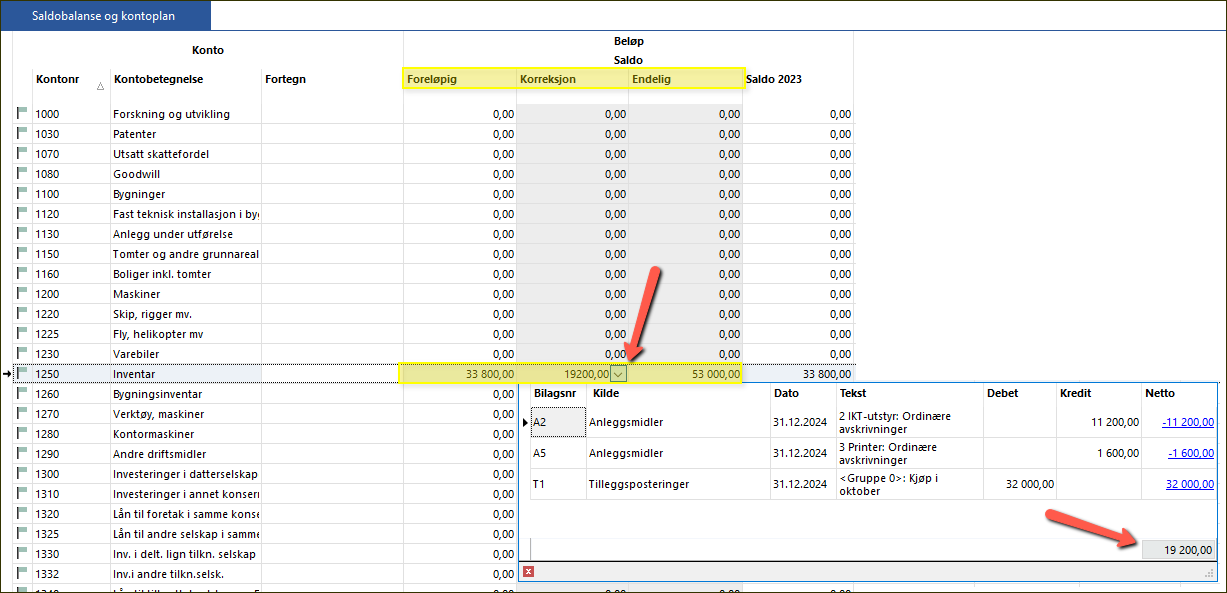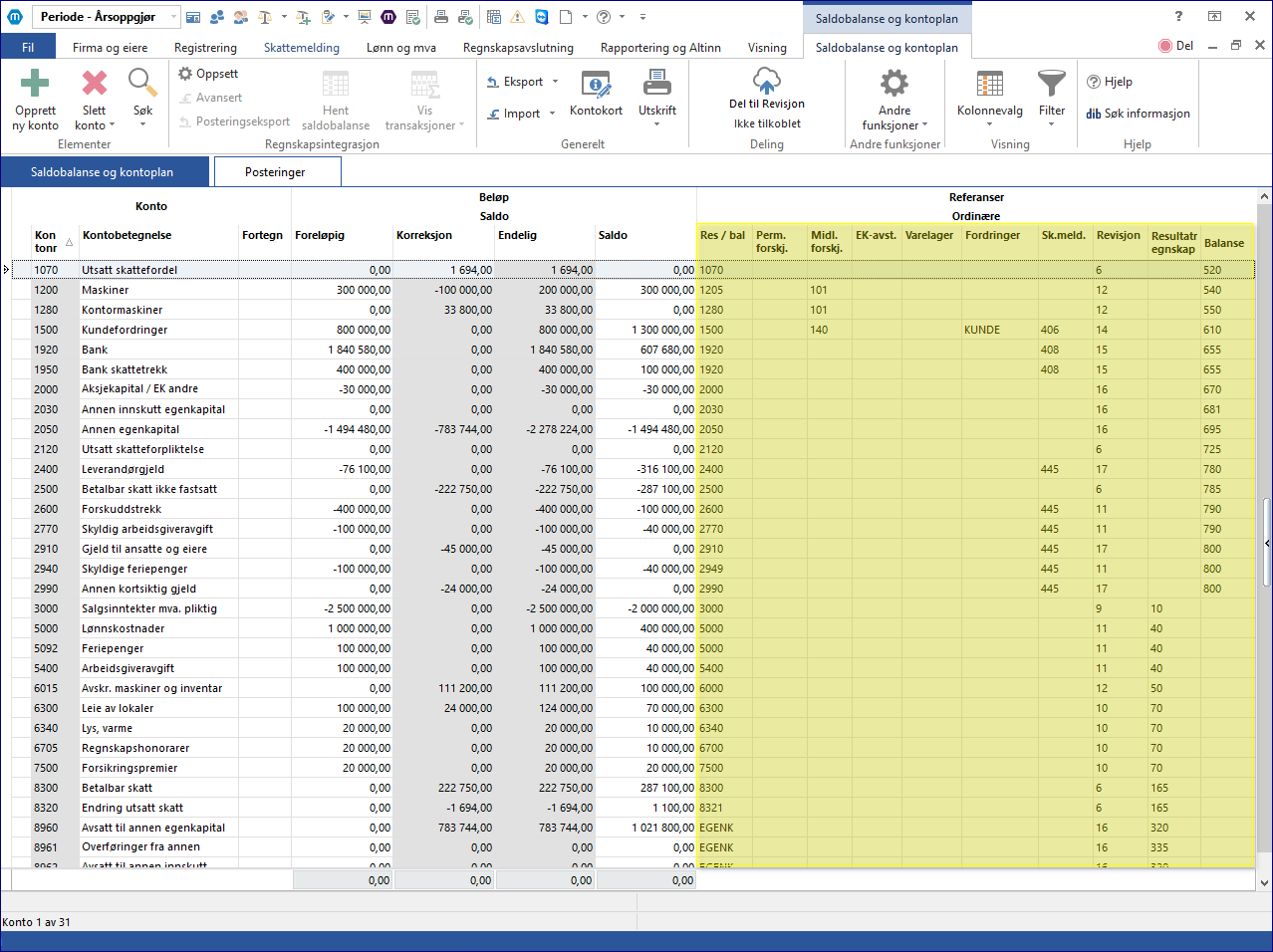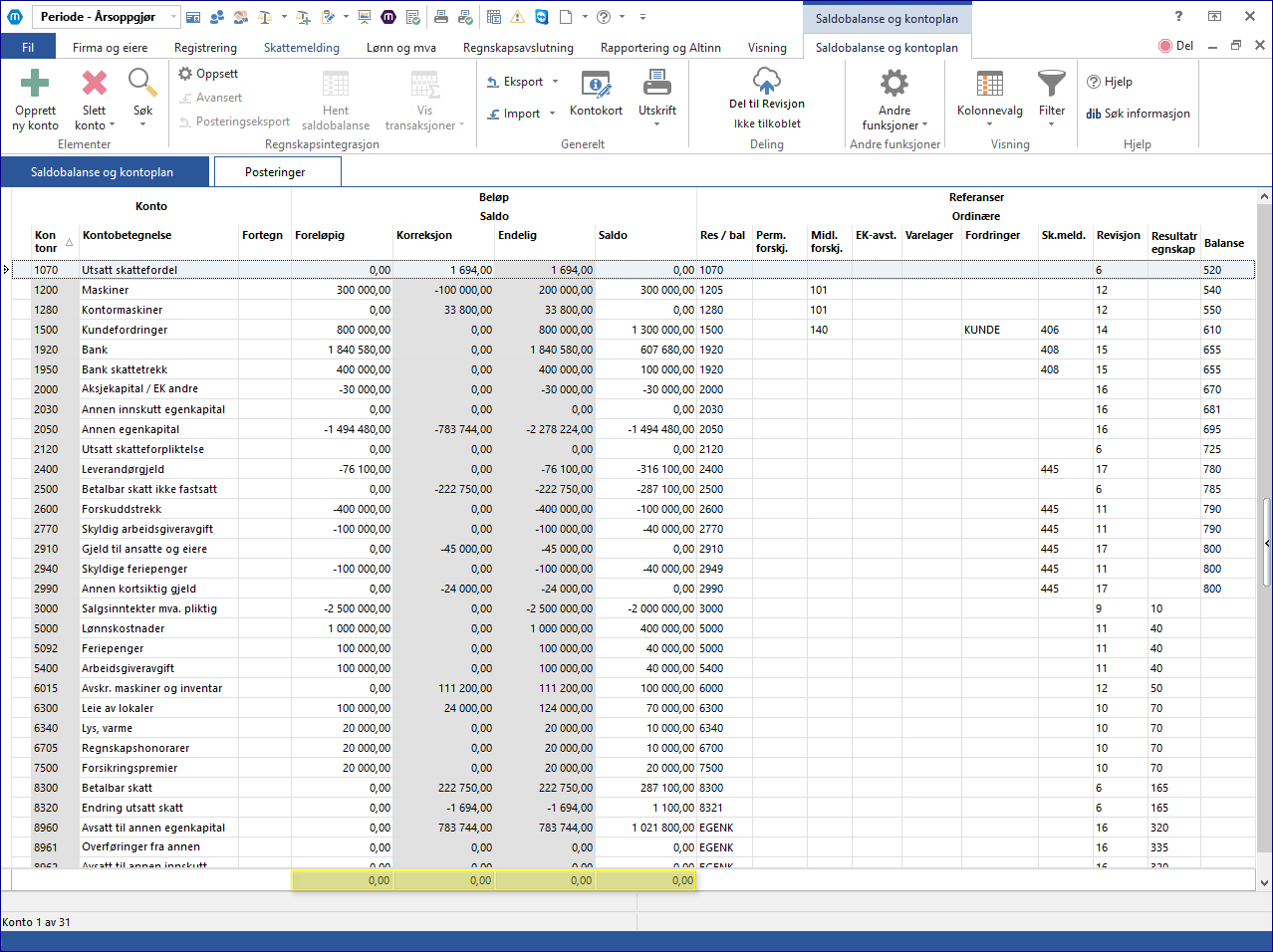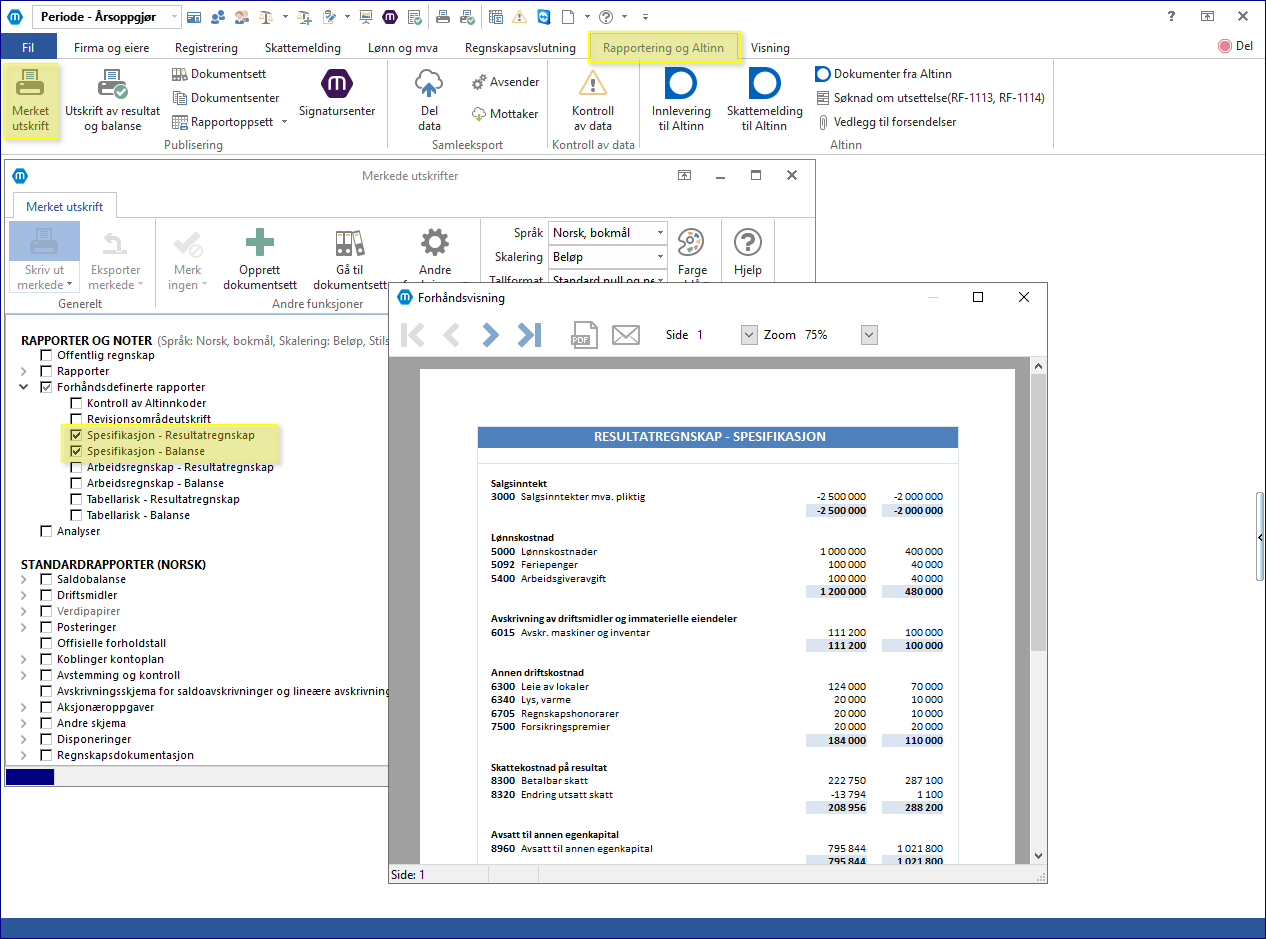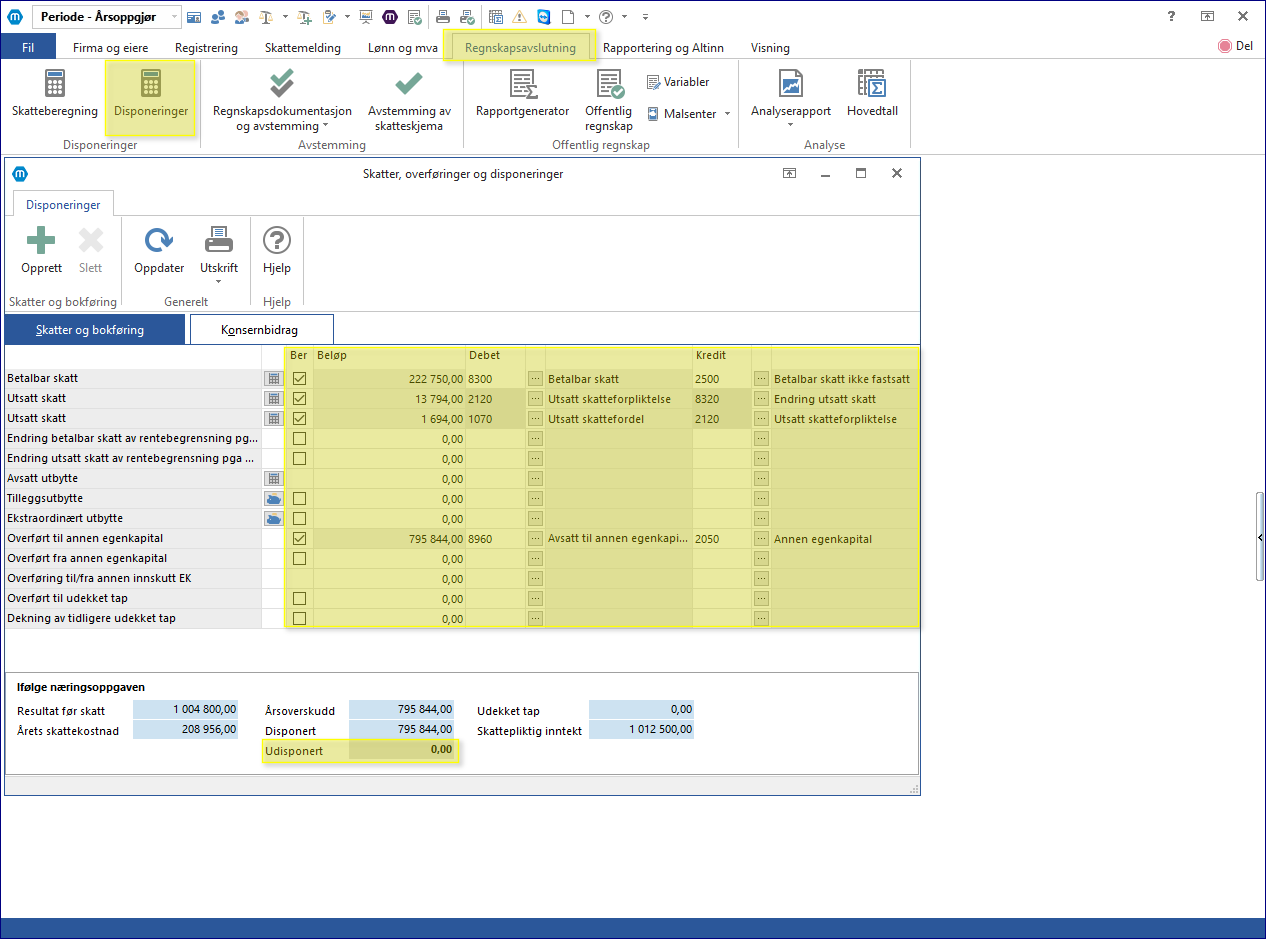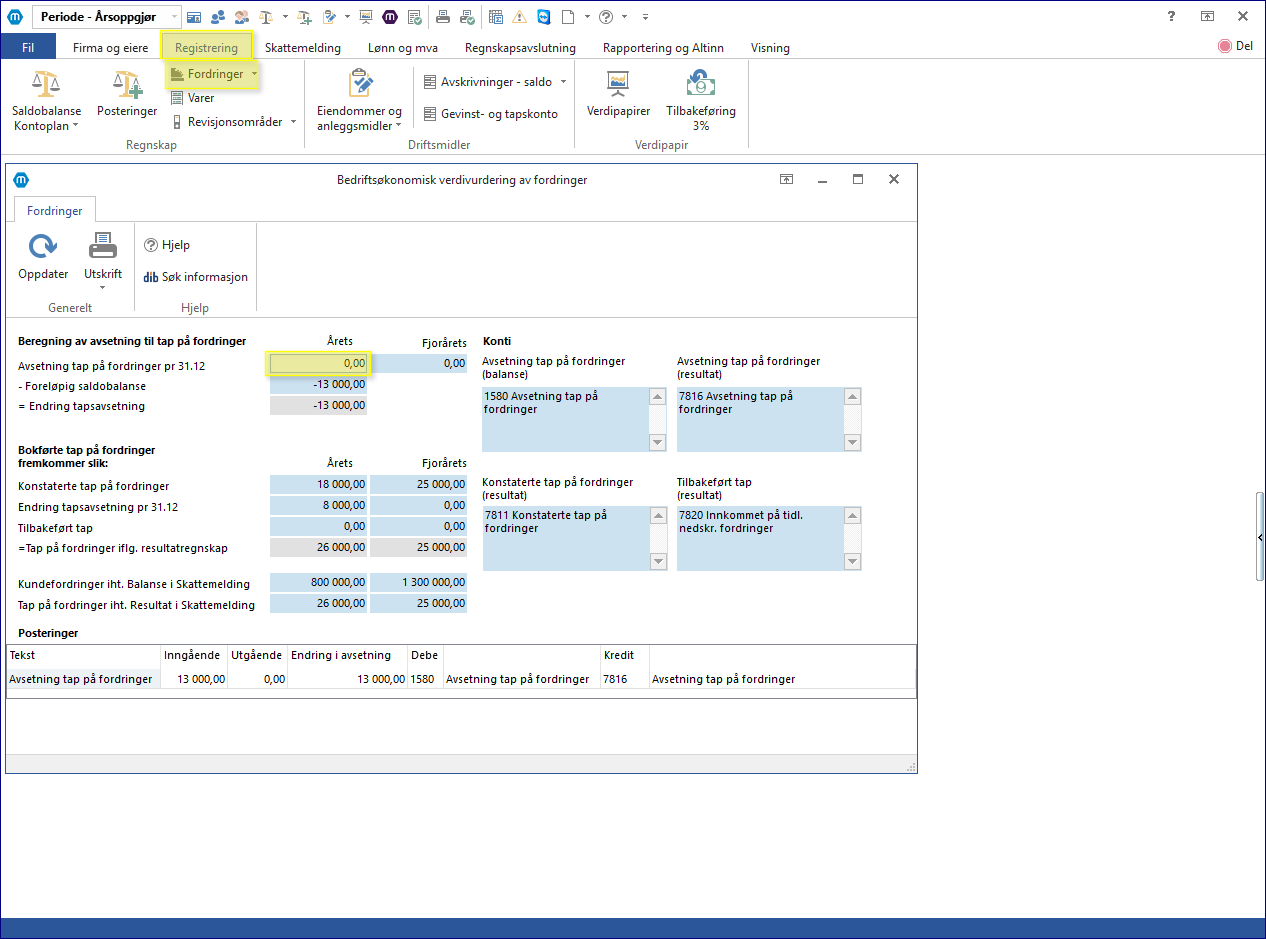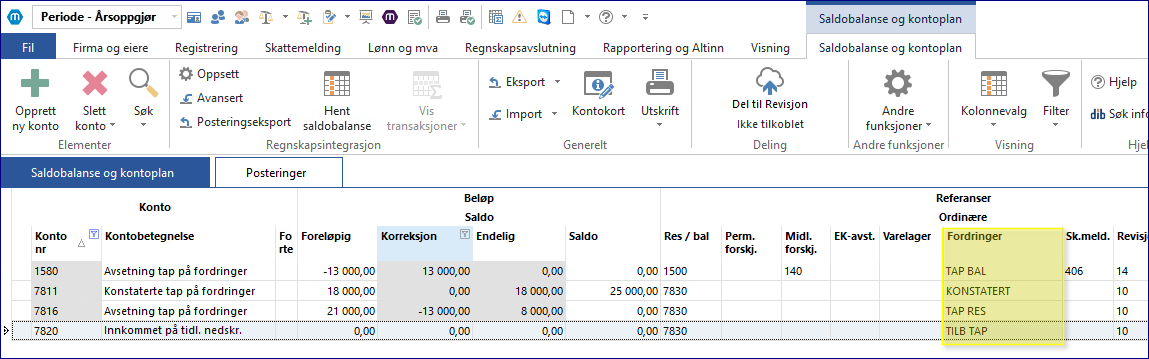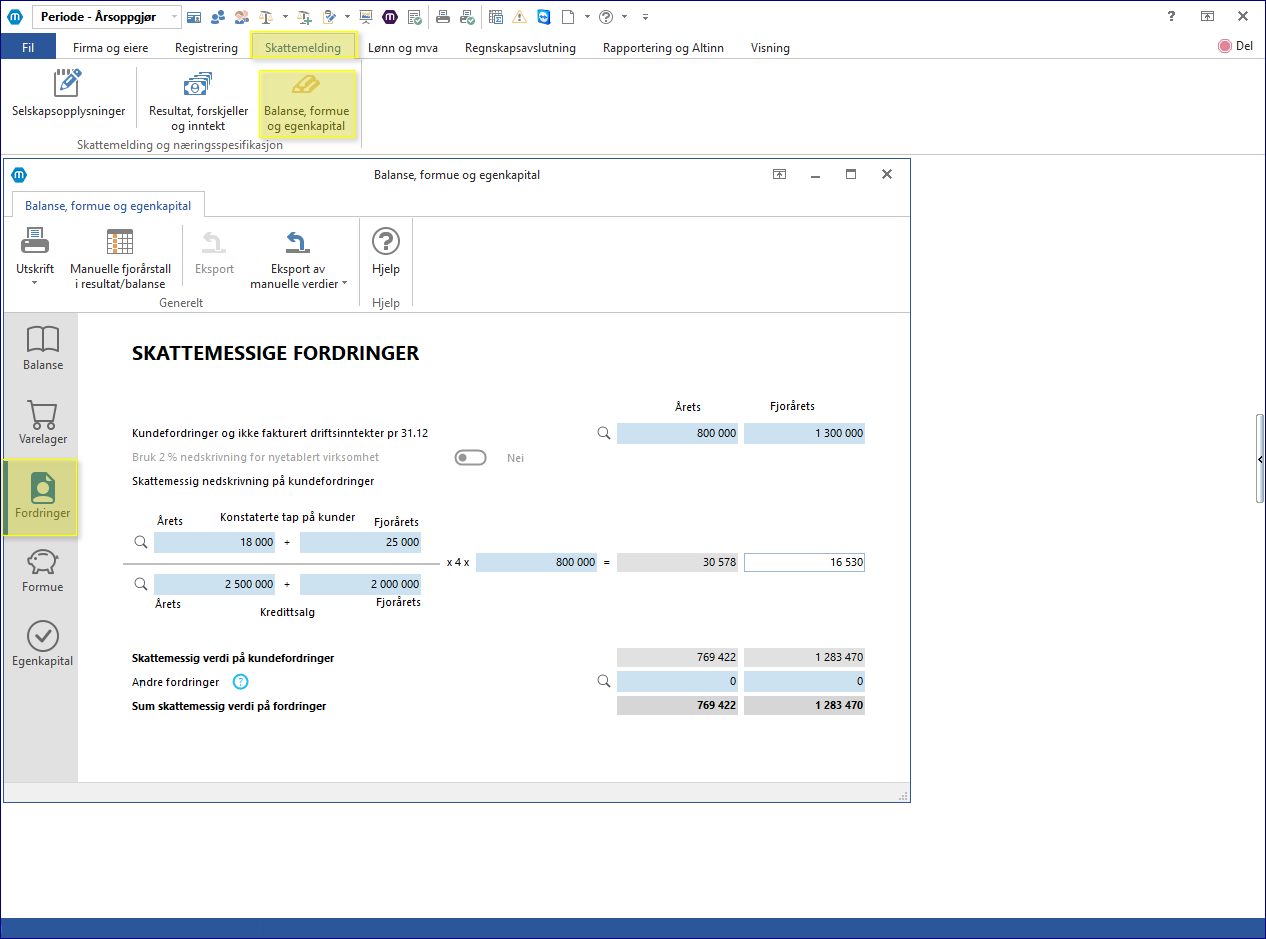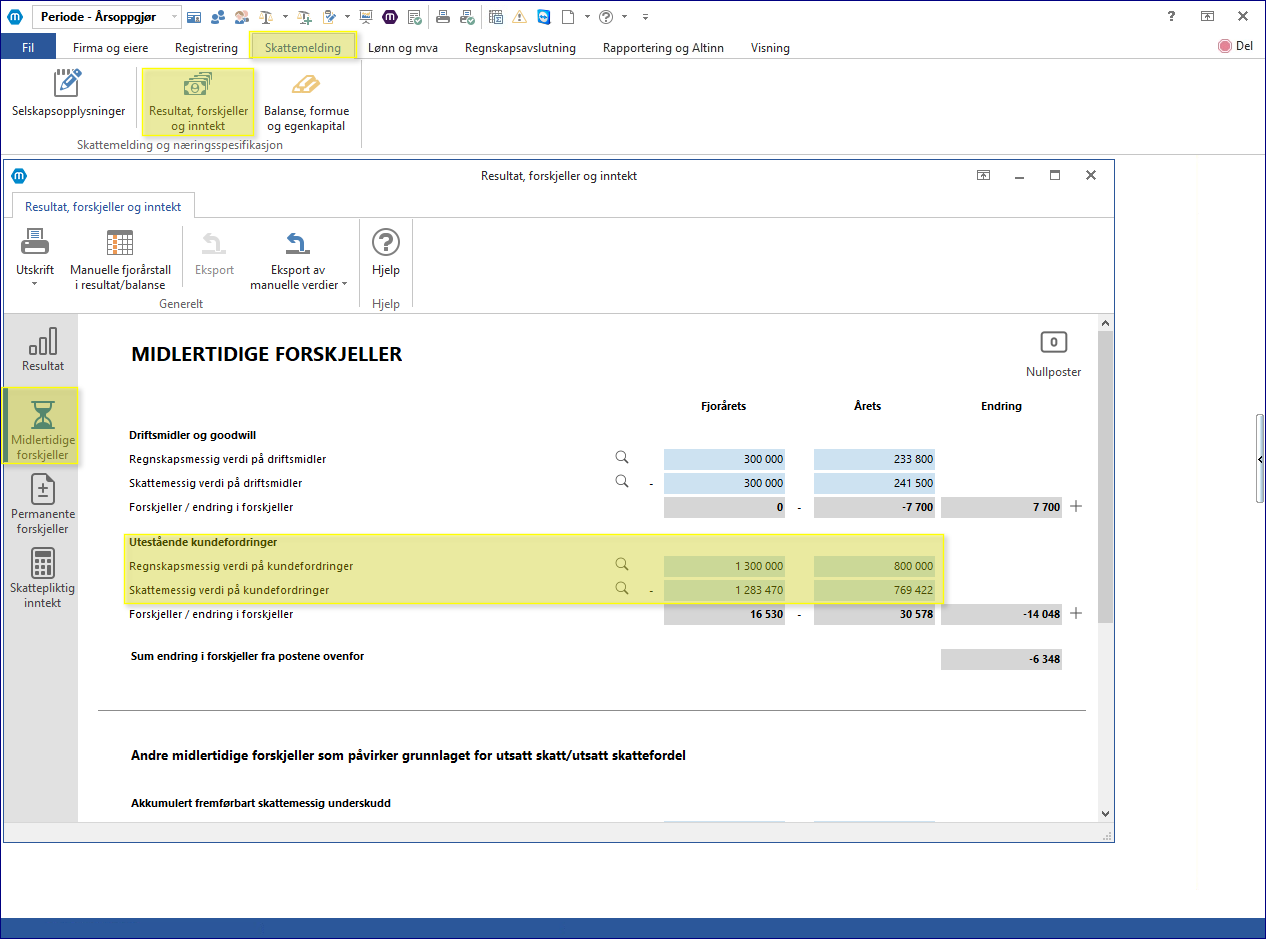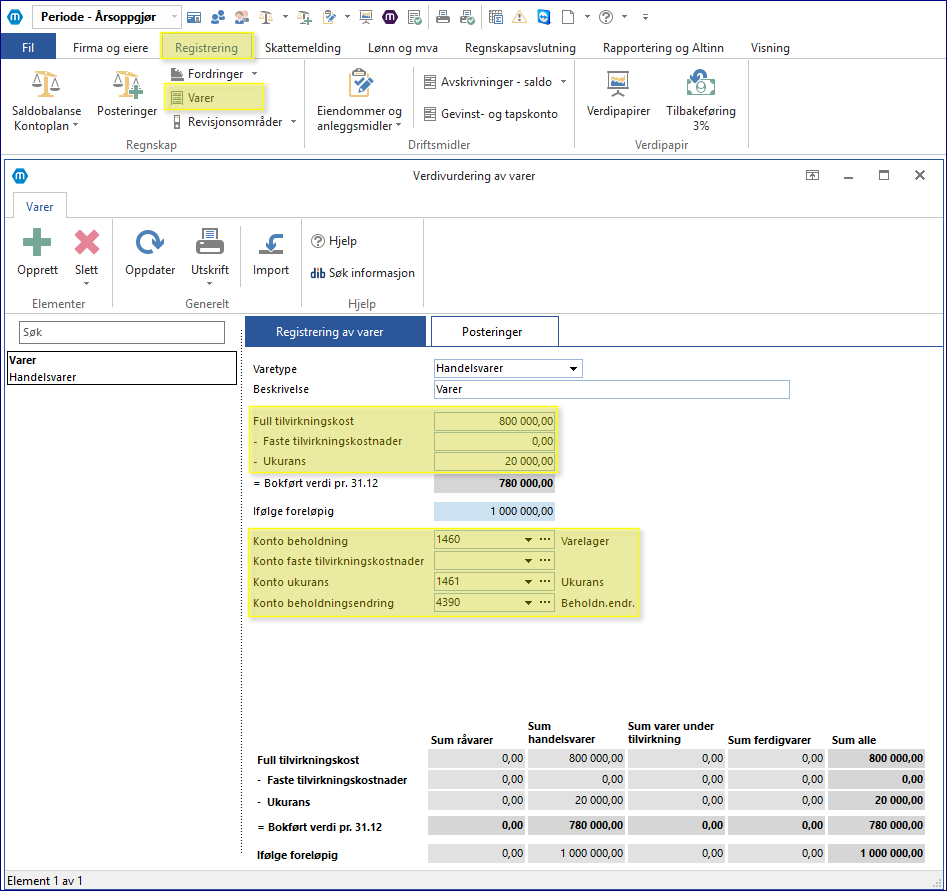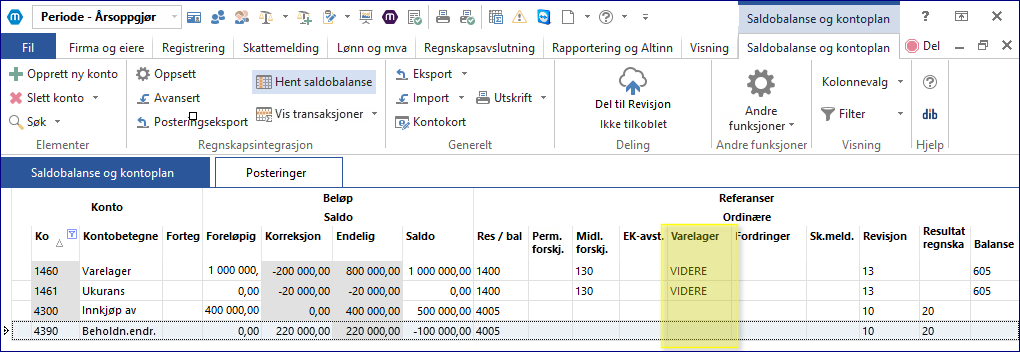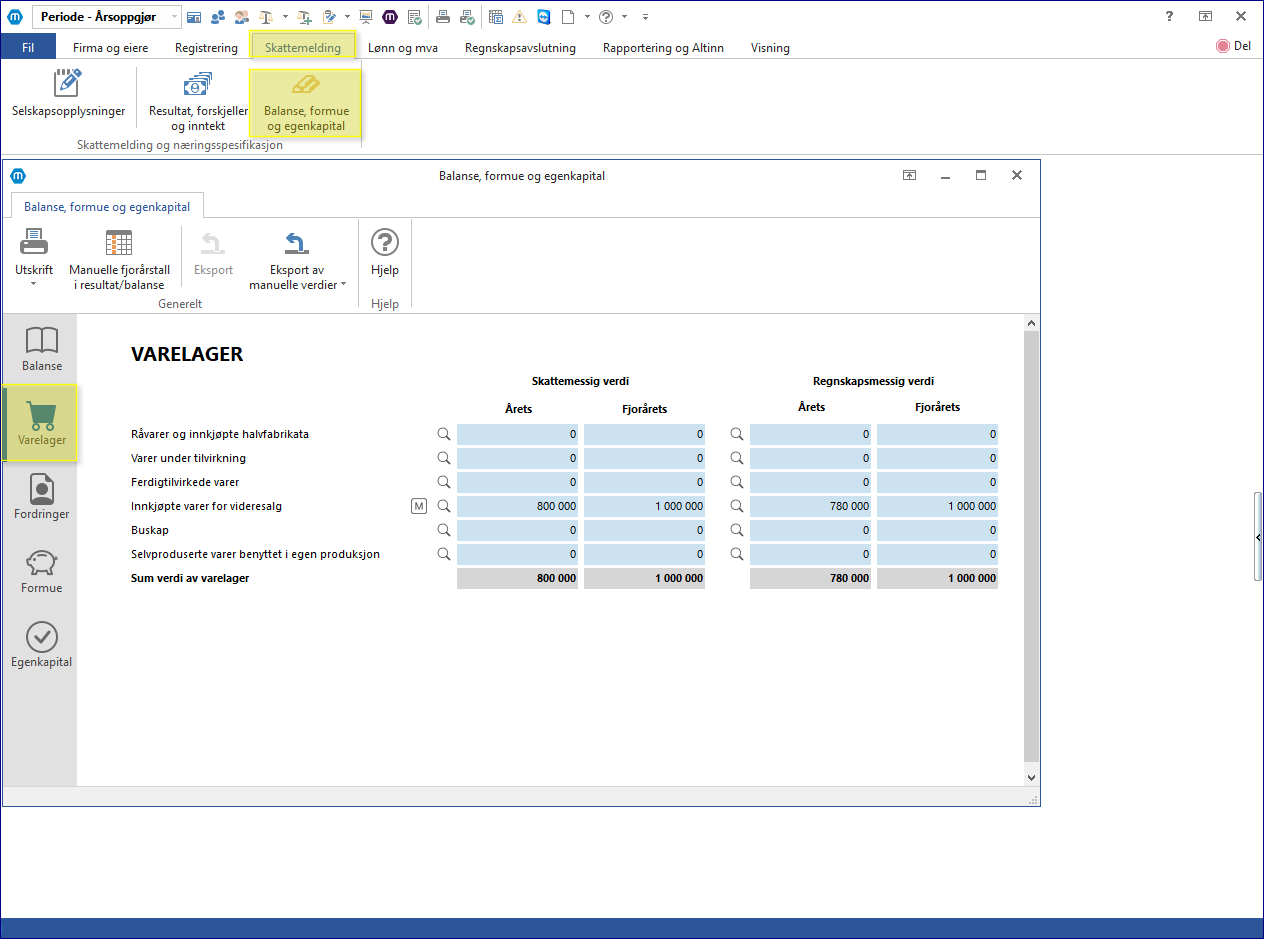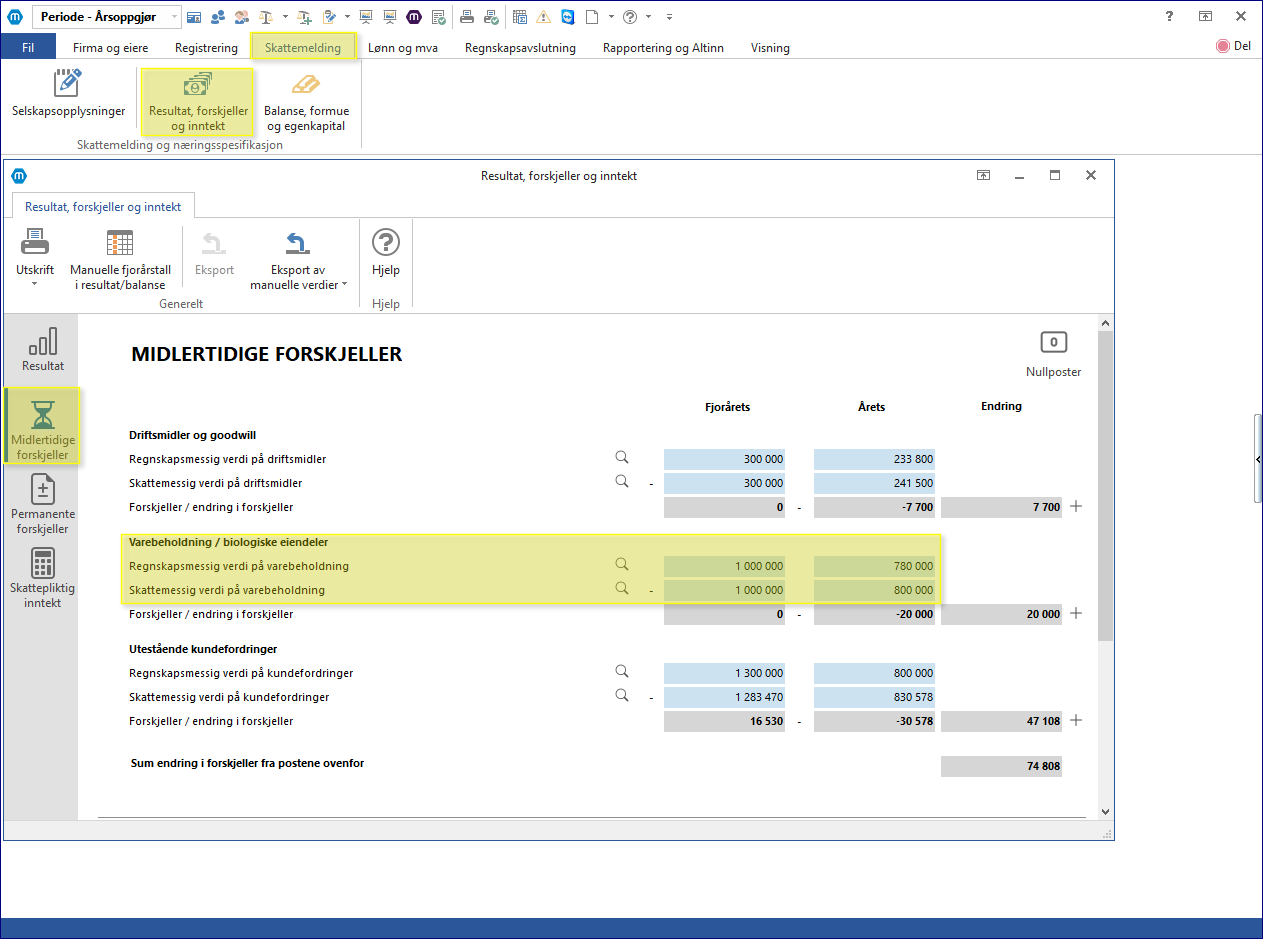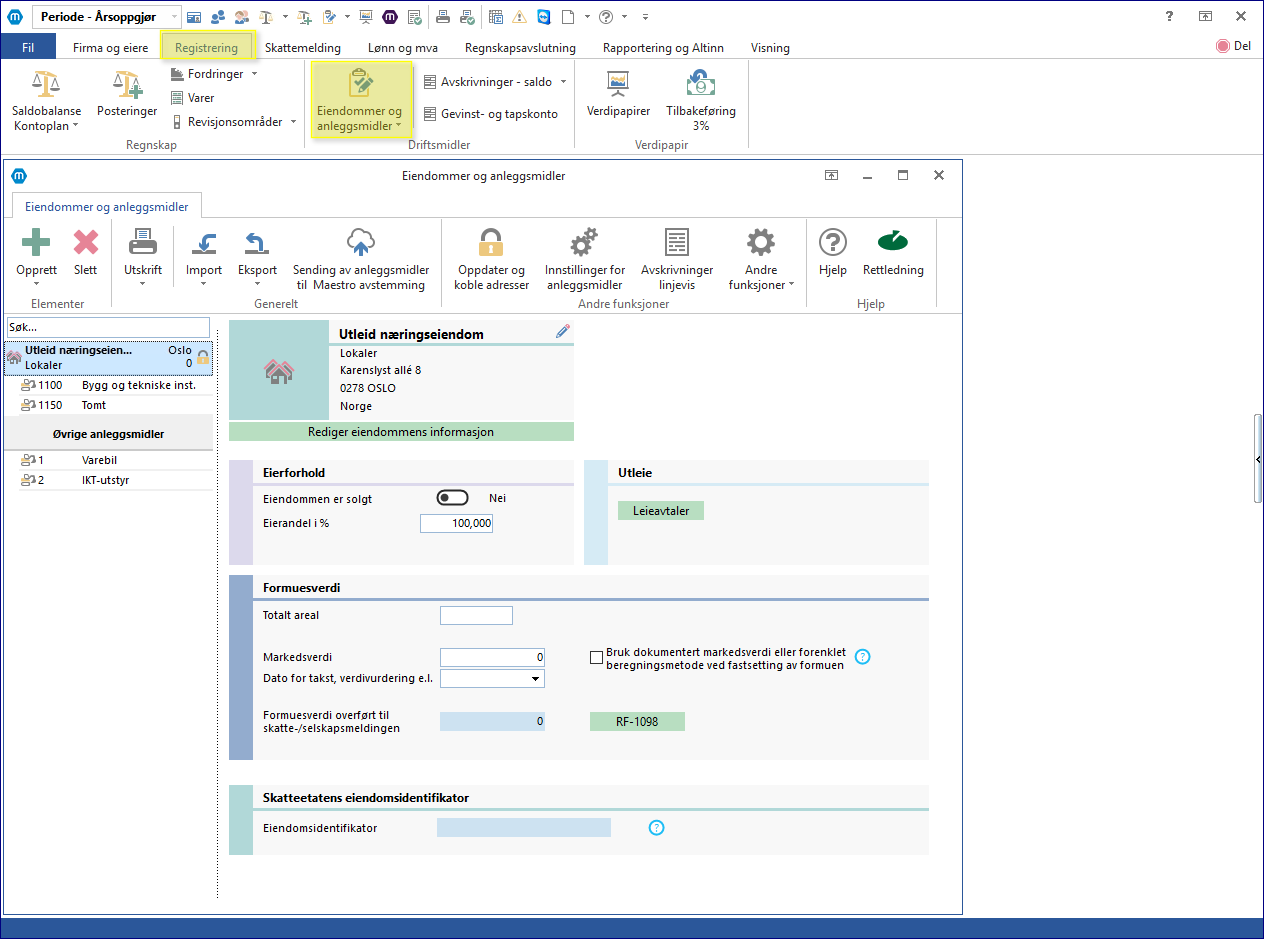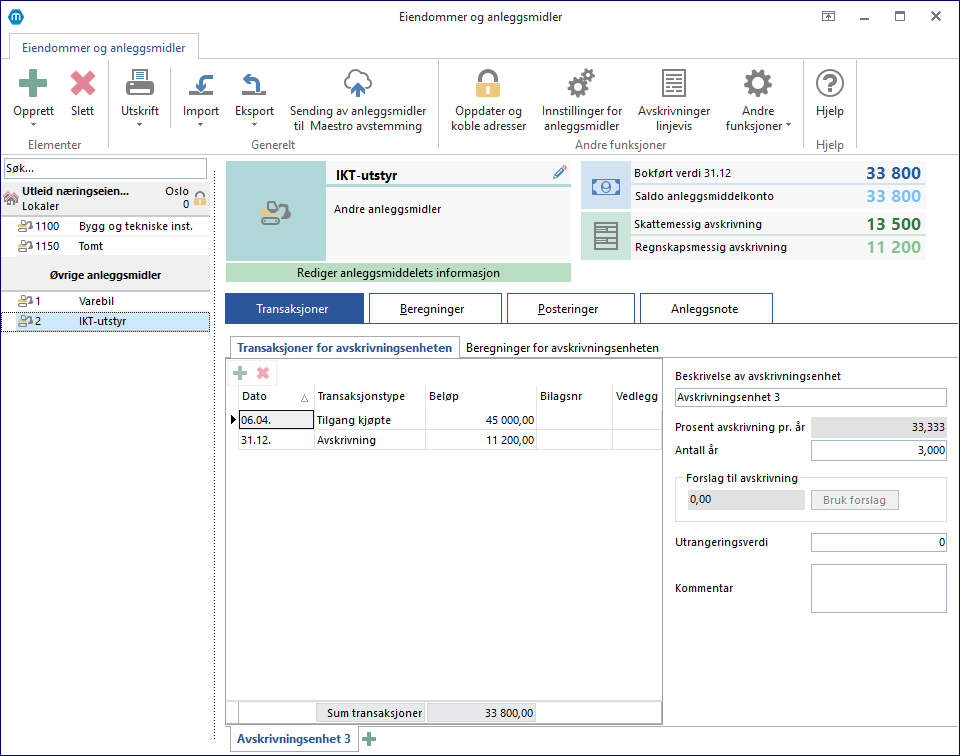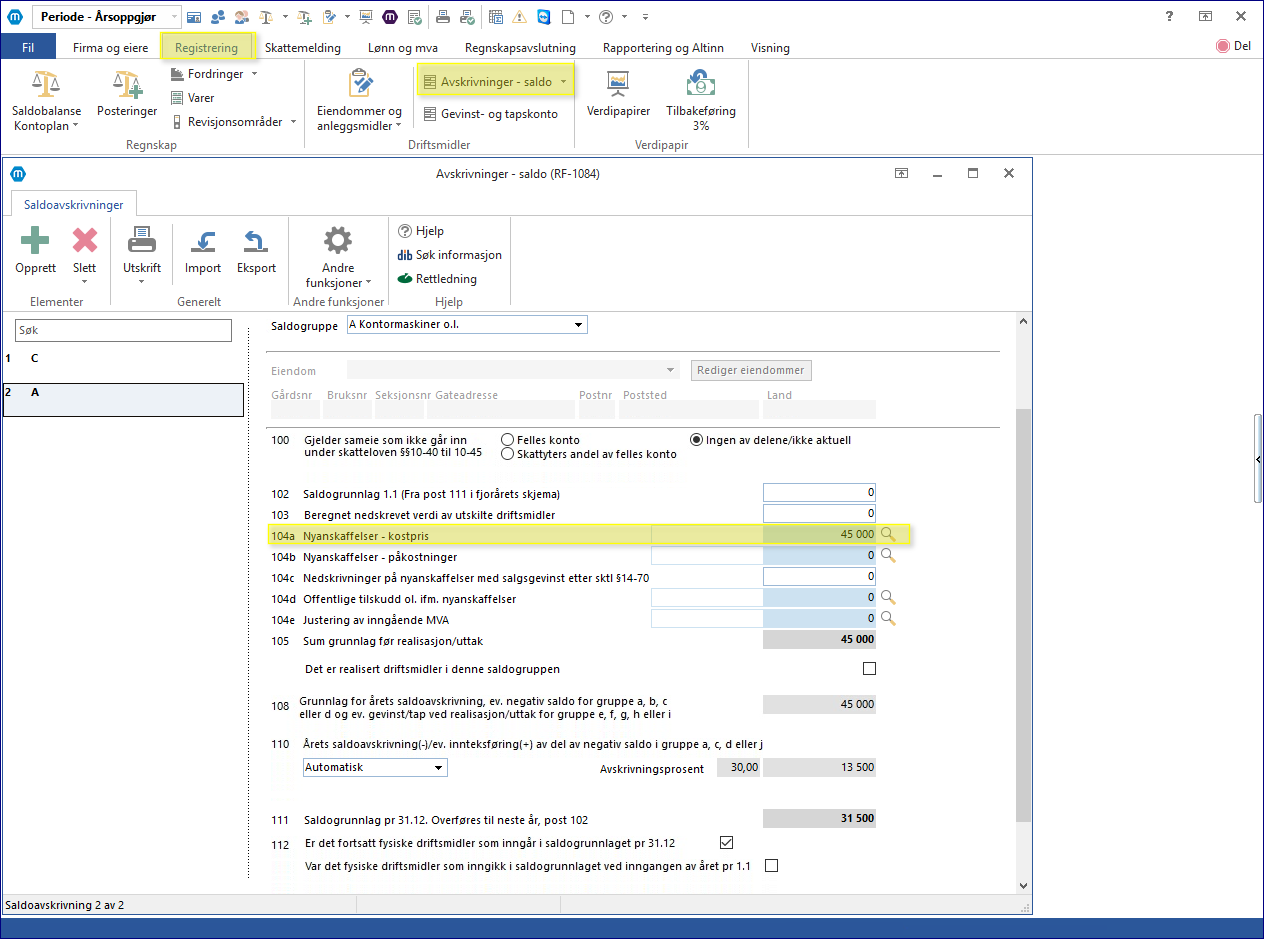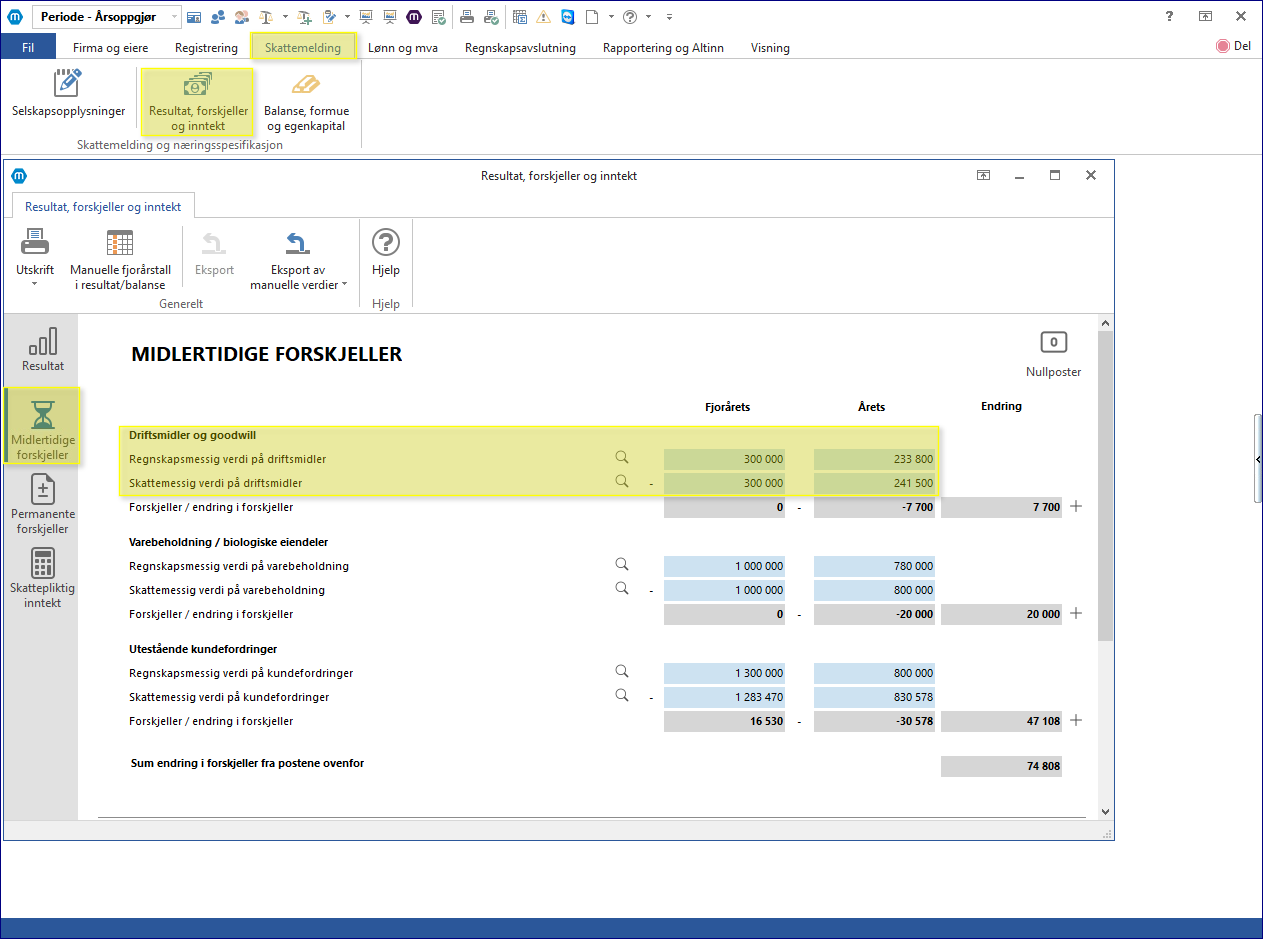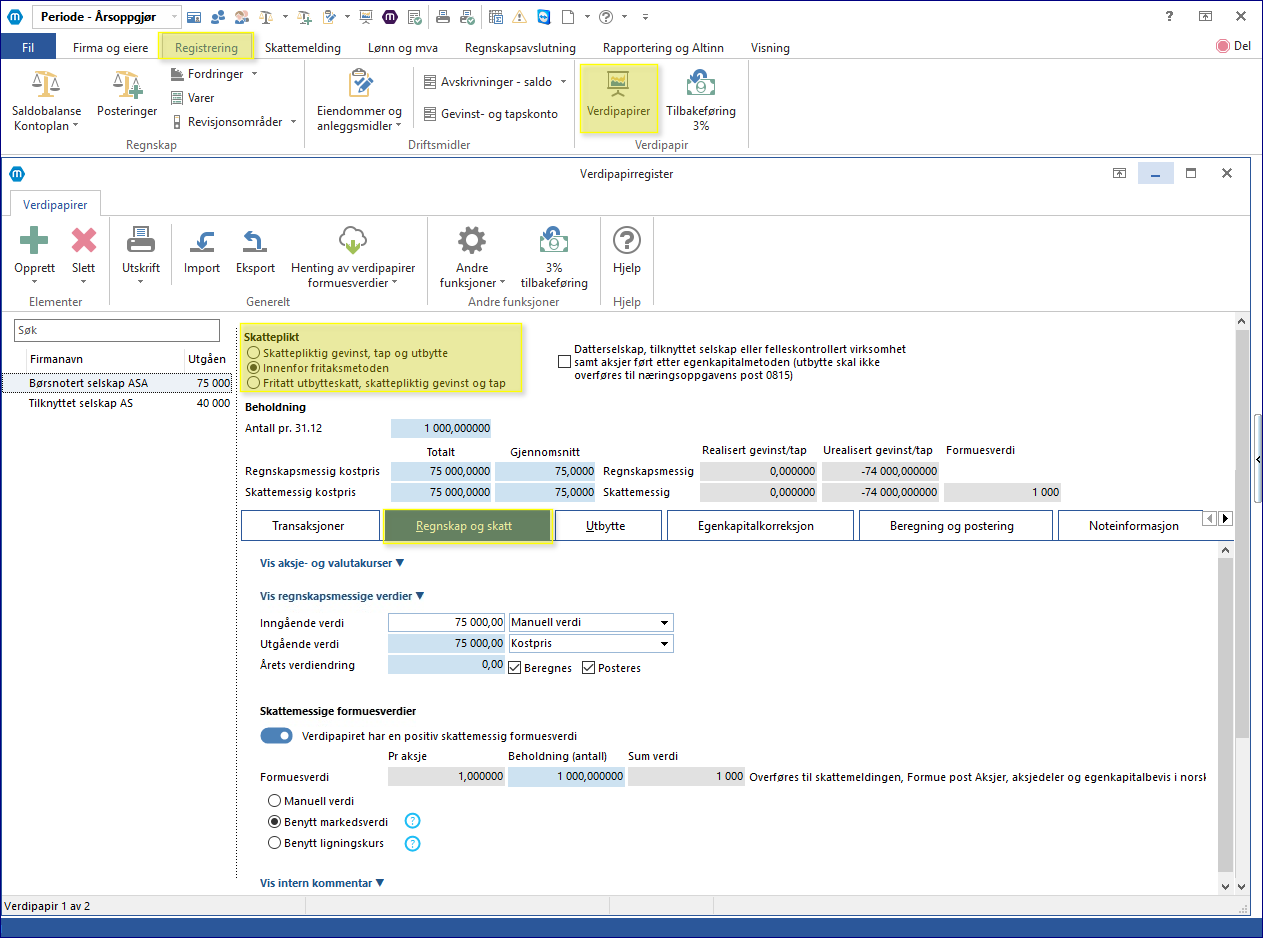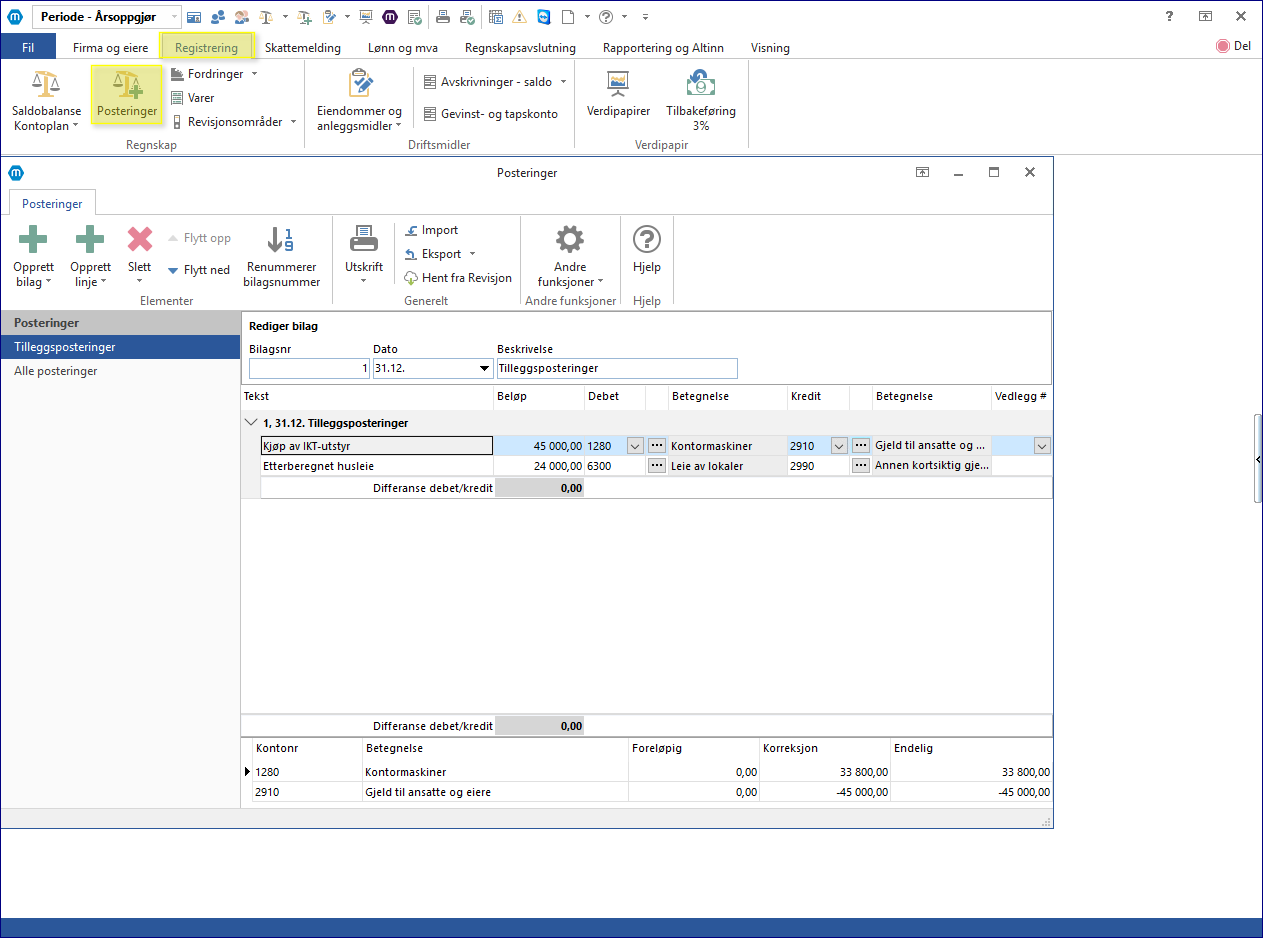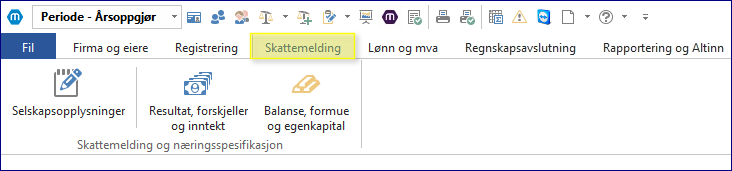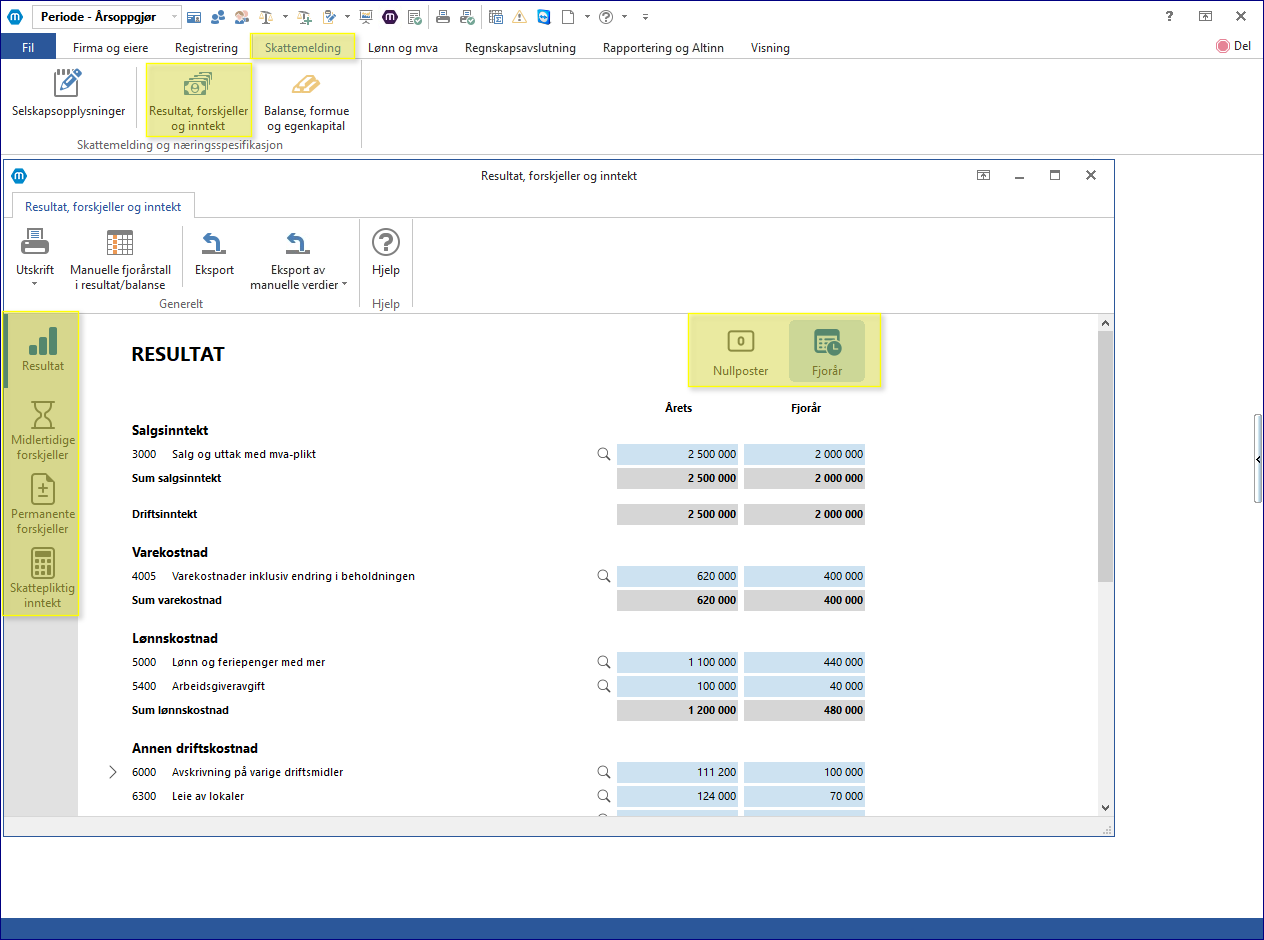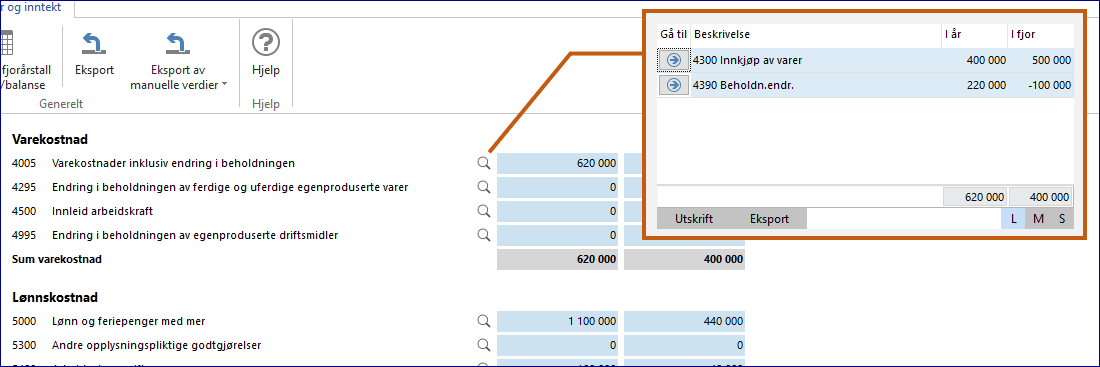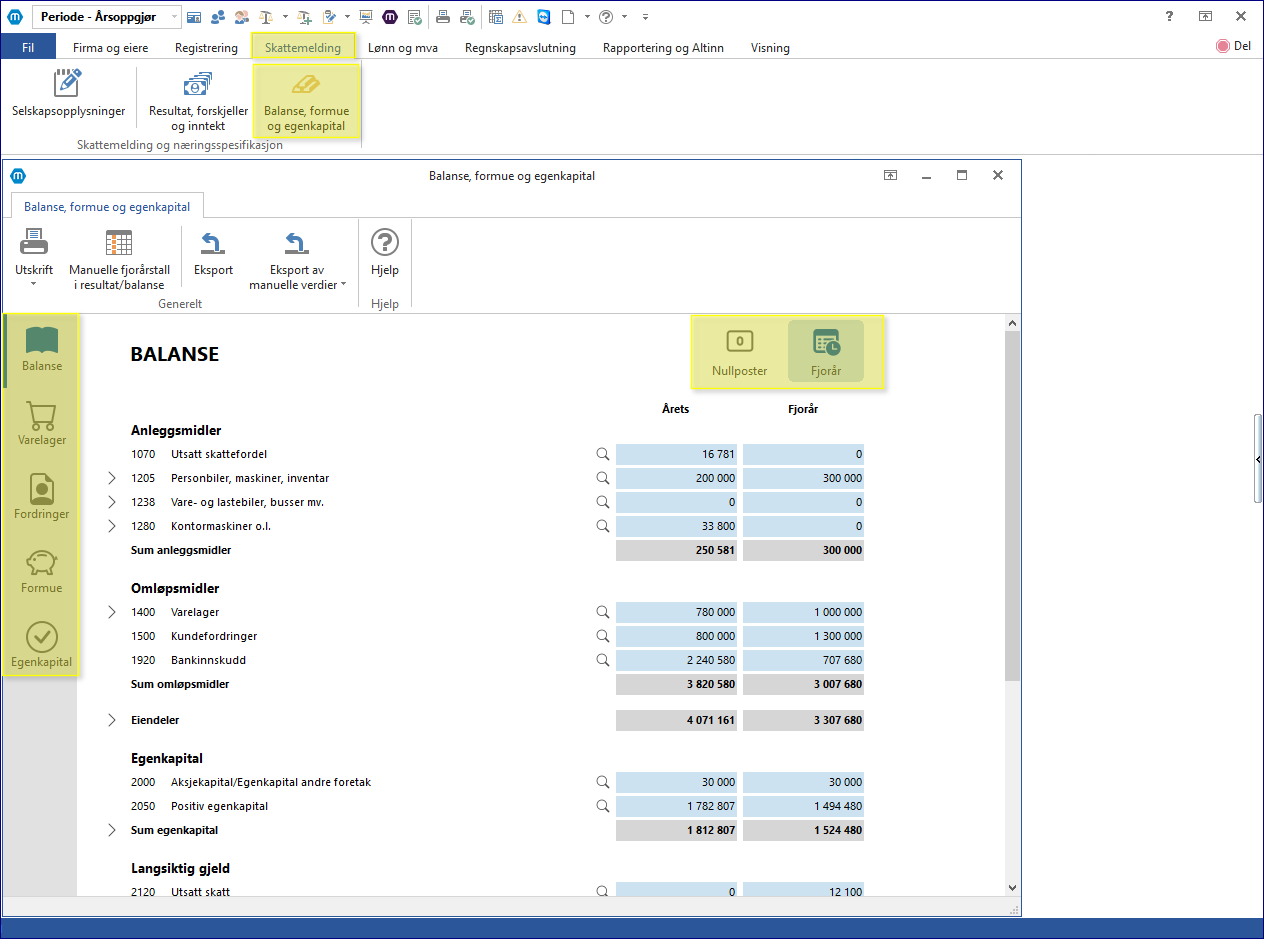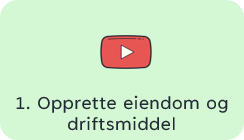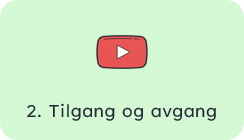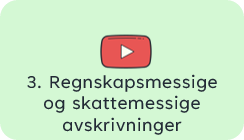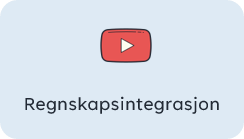Sist oppdatert: 04.02.2025
Knappen for Saldobalanse/Kontoplan ligger under fanen Registrering:
Saldobalanse
Oppbygging av kontoplan/saldobalanse Saldobalansen er delt i to. Lengst mot venstre finner vi kolonnene Kontonummer, Betegnelse, Fortegn, Foreløpig, Korreksjon, Endelig og Fjorårssaldo. Kontonummer, Betegnelse og Foreløpig hentes fra regnskapet. Etterhvert som disponeringer, avskrivninger, tilleggsposteringer osv gjøres i programmet, vil det også dukke opp beløp i kolonnen Korreksjon. Man kan trykke på dette beløpet og pil-ned for å se en drilldown av beløpet.
Kolonnene Foreløpig og Korreksjon summeres da til Endelig, og det er fra Endelig Maestro bruker tall for å fylle ut skattemelding, årsregnskap, noter osv.
Til høyre (markert med gult på bildet under) ligger referanse-kolonnene. Det er her man forteller Maestro hvilke poster i skattemeldingen, næringsskjema og årsregnskapet de ulike kontoene skal styres mot. Endringer gjøres direkte på en celle i kolonnene.
Import av saldobalanse Vi anbefaler å bruke Regnskapsintegrasjon ved import av saldobalanse til Maestro, men det er også mulig å importere en saldobalanse fra Excel.
Når man skal importere saldobalansen via excel følger man en liten veiviser før saldobalansen er på plass i systemet. Når man har lastet inn saldobalansen så vil systemet legge opp koblinger iht. standard norsk kontoplan dersom man har huket av for dette.
Fortegn og Kontokort Ved å dobbeltklikke på den enkelte konti (på kontonummeret) får man opp Kontokortet. Kontokortet viser informasjon om hvor den enkelte konto er koblet videre i systemet. Her kan man også sette opp alternative referanser på en konto. Alternative referanser er praktisk å bruke på konti som kan gå fra en fordring til en gjeld og motsatt, for eksempel kassekreditt, skyldig mva og mellomværende. Man angir standard fortegn for kontoen (+ kostnad/fordring / - inntekt/gjeld).
Standard fortegn er det fortegnet man forventer at kontoen skal ha i normaltilfelle. For en eiendelskonto angir man + som standard fortegn. I de tilfeller saldo på denne eiendelskontoen blir negativ så vil beløpet kontoen bli styrt i henhold til de referansene vi har satt for den alternative referansen.
En konto med alternativ referanse vil få et + eller - tegn i Fortegns-kolonnen.
Kontroll av saldobalansen Når man har lastet inn saldobalansen er det viktig å gjøre noen enkle kontroller slik at man ikke går videre med faglige vurderinger før man vet at kontoplanen er korrekt importert og satt opp med riktige referanser.
Sjekk at saldobalansen går i null Man sjekker at saldobalansen går i 0 ved å se i bunnen av skjermbildet til kontoplanen/saldobalansen.
Kontroll av referanser og fullstendighet i kontoplanen Det er lurt å ta en kontroll av referansehenvisningene i saldobalansen, selv om man bruker Maestros standard kontoplanmal. Sjekk at alle konti er satt med riktige referanser til årsregnskapet og aktuelle skatteskjema. En god hjelp i dette arbeidet er å bruke utskriftene Koblinger (og Ikke koblinger), som man finner ved å trykke på den lille pilen under knappen Utskrift i øverste menylinje. Disse utskriftene viser hvilke kontoer i saldobalansen som har referanse til hvilke poster, sortert på postnummer.
For å sjekke referanser til regnskapslinjene i årsregnskapet kan man i Merket utskrift hente rapportene spesifisert resultatregnskap og balanse:
Kontroll av disponering Når man har gjennomført nevnte kontroller, aktiverer vi automatikken for automatisk disponering av resultatet. Dette gjøres i Regnskapsavslutning > Disponeringer. Her ser vi at det finnes mange forhåndsdefinerte linjer for blant annet betalbar skatt, avsatt utbytte, overføring til annen egenkapital osv. Det er ikke obligatorisk å bruke disse, og man kan også opprette egne linjer i skjermbildet ved å trykke på Pluss-tegnet i øverste menylinje.
Sett hake i boksene i kolonnen Beregn for å skru på automatisk beregning av verdiene. Maestro vil nå alltid beregne og postere beløp til debet og kredit på disponeringskontoene.
Disponeringene skal føres slik at Udekket har beløp lik 0.
Oversikt over linjer og forslag til konti debet/kredit for disponering etter norsk standard kontoplan finnes her.
Tips! Gå til Registrering > Saldobalanse > Import, ved pil-ned finnes valget Import av årsoppgjørskonti. Bruker man denne vil programmet opprette alle manglende 89-konti i saldobalansen med utfylt referanse i kolonnen Res / Bal. Deretter kan man i Disponeringer trykke på knappen Sett inn standardkonti i øverste menylinje for automatisk utfylling av konti til debet og kredit på alle disponeringslinjene.
|
Neste steg i prosessen er å legge inn informasjon på områdene hvor det foreligger ulike vurderingsregler mellom regnskap og skatt. Det gjelder hovedsakelig varer/fordringer/anleggsmidler/verdipapirer. Det er ikke obligatorisk å benytte disse modulene, men det anbefales for flyt til andre skjemaer og notemaler.
Fordringer Mange har allerede gjort denne avsetningen i regnskapssystemet før import av saldobalanse til Maestro, men det finnes en egen valgfri modul Fordringer hvor man kan beregne regnskapsmessig verdi på fordringene. Fyll inn beløp i feltet "Avsetning tap på fordringer pr. 31.12":
Kontoreferanser settes i Saldobalansen, i kolonnen Fordringer:
Den skattemessige verdien på fordringene beregnes i tema Fordringer i næringsspesifikasjonen:
Regnskapsmessig og skattemessig verdi blir deretter overført til tema Midlertidige forskjeller:
Vurderingsreglene for å vurdere regnskapsmessig og skattemessig verdi på fordringer er: •Regnskapsmessig: Pålydende på fordringene – avsetning til tap •Skattemessig: Pålydende – faktiske tap og sjablonregel
Varer Mange har allerede gjort denne avsetningen i regnskapssystemet før import av saldobalanse til Maestro, men det finnes en egen valgfrimodul Varer for å beregne regnskapsmessig verdi på varene. Fyll ut beløp i feltene Full tilvirkningskost og evt Faste tilvirkninskostnader og Ukurans. Hvis ønskelig kan man også fylle ut konti og la Maestro postere beholdningsendringer.
Kontoreferanser settes i Saldobalansen, i kolonnen Varelager:
Den skattemessige og regnskapsmessige verdien av varene vises i tema Varelager i næringsspesifikasjonen:
Regnskapsmessig og skattemessig verdi blir deretter overført til tema Midlertidige forskjeller:
Vurderingsreglene for å vurdere regnskapsmessig og skattemessig verdi på varer er: •Regnskapsmessig: Pålydende på varene – ukurans •Skattemessig: Pålydende (kun fradrag for varer som faktisk er tapt, dvs kastet)
Eiendom og anleggsmidler Mange bruker anleggsregisteret i regnskapssystemet, men det finnes en egen modul valgfri modul i Maestro. Her holdes oversikt over eiendommer og anleggsmidler selskapet råder over. Man oppretter en ny eiendom eller anleggsmiddel ved å trykke på det grønne plusstegnet øverst til venstre. Når man oppretter en eiendom vil eiendomstypen gi føringer for hvilke næringsskjema man får tilgang til, og det vil påvirke hvilken post i skattemeldingen formuesverdien overføres til.
Oppretter man et anleggsmiddel kan man fylle ut informasjon om eiendelens tilganger, avganger, avskrivinger osv. Maestro legger til rette for å postere avskrivingene gjennom anleggsregisteret.
I anleggsregisteret kan man også knytte eiendelen til saldoskjema. Da vil årets tilgang og avgang automatisk overføres til saldoskjema.
Avganger som også skal fylles i tema Gevinst og tapskonto, overføres automatisk fra saldoskjema. Det gjelder: •Gevinst/tap i saldogruppe e-i •Gevinst/tap vedrørende særskilte driftsmidler i kraftverk som kan avskrives lineært etter sktl. § 18-6 •Negativ saldo (gevinst) i saldogruppe b, forretningsverdi, (men ikke tom positiv saldo, dvs. tap)
Regnskapsmessig og skattemessig verdier blir deretter overført tema Midlertidige forskjeller i næringsspesifikasjonen:
Vurderingsreglene for å vurdere regnskapsmessig og skattemessig verdi av eiendeler er: •Regnskapsmessig: Bokført verdi – regnskapsmessige avskrivninger (lineære avskrivninger beregnes som anskaffelseskost fordelt på forventet levetid (år)) •Skattemessig: Skattemessig bokført verdi (er den samme som regnskapsmessig bokført verdi første året) – skattemessig avskrivninger (avskrivninger avskrives på saldo dvs en prosentsats basert fra den respektive saldogruppe)
NB! Sjekk gjerne ut Eiendommer og driftsmidler og Tips til Eiendommer og driftsmidler for mer informasjon.
Verdipapirregisteret Verdipapirregisteret i Maestro Årsoppgjør består av knappene Verdipapirer, Tilbakeføring 3% og evt Gevinst, tap, utbytte på aksjer og andre finansielle produkter.
Verdipapirregisteret i Maestro Årsoppgjør gir en enkel og pedagogisk oversikt over alle verdipapirene regnskapsmessig og skattemessig og registeret deler mye av tankegangen lagt til grunn i anleggsregisteret.
Her får man oversikt over alle verdipapirer, og angir videre om de er innenfor eller utenfor fritaksmetoden.
Tilleggsposteringer Man har mulighet til å utføre tilleggsposteringer i programmet under knappen Posteringer:
NB! For å dokumentere tilleggsposteringen så kan man legge til egne vedlegg direkte på den enkelte postering.
|
Skattemelding Her finner vi skattemelding og næringsspesifikasjon. Ytterligere tema i arkfanen avhenger av valgene man har gjort i Klientopplysninger.
Har man utført de faglige vurderingene i modulene i Maestro vil utfylling av skattemelding og næringsspesifikasjon stort sett være av kontrollerende art. Hensikten med oppbygningen er å gi muligheten til å fokusere på informasjon som er relevant og gjøre gjennomgangen av skattemeldingen mer pedagogisk.
Selskapsopplysninger Selskapsopplysninger er delt opp i områdene: •Diverse •Ytelser •Offentlig støtte
Her fylles faste opplysninger samt opplysninger om ytelser mellom aksjonær og selskap og mottatt offentlig støtte.
Resultat, forskjeller og inntekt Her finner vi: •Resultat: Her summeres inntekter og kostnader, og man kommer tilslutt frem til årets årsresultat. •Midlertidige forskjeller: Her spesifisereres og beregnes de midlertidige forskjellene mellom poster i regnskapet som har forskjellig regnskapsmessig og skattemessig periodiserings- og vurderingsregler. •Permanente forskjeller: Her spesifiseres og summeres de permanente forskjellene (resultat) som oppstår som følge av forskjeller mellom regnskapsmessige og skattemessige inntekts- og kostnadsbegreper. •Skattepliktig inntekt: Her summeres årsresultat, tillegg og fradrag fra permanente forskjeller og sum endring i midlertidige forskjeller, og man kommer frem til en næringsinntekt/næringsunderskudd. Videre kommer man tilslutt frem til årets skattemessige inntekt.
I flere av skjermbildene ligger det knapper øverst som gir filterings- og sorteringsmuligheter, man kan velge å skjule eller vise alle nullposter, og å skjule eller vise fjorårstall:
Ønsker man å se kildetall til en enkelt post kan man trykke på forstørrelsesglasset:
Balanse, formue og egenkapital Her finner vi: •Balanse: Her ser vi oppstillingen av eiendeler, egenkapital og gjeld i selskapet. •Varelager: Skattemessig vurderinger av varer. •Fordringer: Skattemessig vurderinger av fordringer. •Formue: Viser beregning av skattemessig formue for selskapet. •Egenkapital: Her avstemmes egenkapital.
I flere av skjermbildene ligger det knapper øverst som gir filterings- og sorteringsmuligheter, man kan velge å skjule eller vise alle nullposter, og å skjule eller vise fjorårstall:
Man kan her også trykke på forstørrelsesglassene for å se kildetall til den enkelte post.
Skatteberegning og Kontroller Her kan det være nyttig å kontrollregne Midlertidige forskjeller og se at samme tall fremkommer i Balansen for utsatt skatt/skattefordel. Utfør gjerne også en rimelighetskontroll av Permanente forskjeller for å se at alle ikke fradragsberettigede/ikke skattepliktige poster er med.
Kontroller at Netto inntekt i Skattepliktig inntekt multiplisert med skattesatsen utgjør den betalbare skatten i balansen i årsregnskapet.
I tillegg kan det være nyttig å sjekke at skattekostnaden er korrekt ved å ta utgangspunkt i resultat før skatt i Resultat, justere for permanente forskjeller for deretter å multiplisere med skattesatsen. Dette kan man avstemme mot beregnet skattekostnad i resultatregnskapet.
NB! Dersom man har valgt å ikke balanseføre utsatt skattefordel så korrigeres dette før beregning av skattekostnaden.
Andre tema Andre tema som dukke opp i fanen Skattemelding er avhengig av hvilke valg som er gjort i Klientopplysninger:
For eksempel vil tema Motorkjøretøy (tilsvarer tidligere skjema RF-1125 Bilskjema og RF-1223 Drosje- og godstransportnæring) og Serveringssteder (tilsvarer tidligere skjema RF-1122 Serveringssteder) dukke opp som tema, dersom man har satt Ja for at disse skal brukes i Klientopplysninger > Skatt.
Lønn og mva Maestro Årsoppgjør er ikke noe lønnssystem, men vi har lagt til rette for å importere ned informasjon fra A-ordningen og merverdiavgiftsoppgaven.
Knappen A-ordningen og Merverdiavgift gir muligheter for automatisk avstemming i systemet gjennom bruk av avstemmingsmodulen (Regnskapsavslutning > Regnskapsdokumentasjon og avstemming) ved at man henter ned for eksempel terminoppgaver fra Altinn og avstemmer det inn mot saldo på konto i saldobalansen.
I tema Lønns- og pensjonskostnader rapporteres årets lønnsopplysningspliktige utbetalinger og er et eget tema som sendes inn sammen med skattemeldingen.
|